در این مقاله به جزییات قطعات کارتریج لیزری و آشنایی با ایرادات کارتریج لیزری و قطعات ان می پردازیم در این مقاله شما با تمام قطعات کارتریج لیزری و ایردات آن آشنا خواهید شد هم چنین به سوالاتی نظیر کارتریج لیزری چیست؟ و ایرادات قطعات کارتریج لیزری به صورت مجزا پاسخ داده ایم با پرچابا همراه باشید.

کارتریج لیزری چیست

کارتریج لیزری و کارتریج استارتر
کارتریج لیزری چیست؟
آشنایی با ایرادات کارتریج لیزری و قطعات
کارتریج لیزری مواد مصرفی چاپگر لیزری میباشد که به وسیله پودر تونر روی کاغذ عملیات چاپ را انجام میدهد ،تونر به شکل پودر میباشد و به رنگهای سیاه،زرد،قرمز و آبی موجود میباشد،درچاپگر های لیزری سیاه و سفید این پودر سیاه رنگ میباشد و در چاپگر های لیزری رنگی این پودر در چهار رنگ سیاه،آبی،زردوقرمز میباشد که هر کارتریج از قطعاتی تشکیل شده است که هریک وظایف خاصی را برای عملیات چاپ بر عهده دارند که عبارتند از:

آشنایی با کارتریج لیزری
آشنایی با ایرادات کارتریج لیزری : کاست کارتریج چیست؟
به بدنه اصلی کارتریج یا پوسته پلاستیکی کارتریج که تمامی اجزای کارتریج درون آن قرار میگیرد کاست کارتریج پوکه یا شاسی کارتریج نیز گفته میشود.

کاست کارتریج لیزری
مخزن تونریا تانک پودرچیست؟
قسمت اصلی یا منبع تغذیه کننده پودر در کارتریج میباشد. که توسط شرکت تولید کننده بر اساس ظرفیت کارتریج در داخل آن پودرتونر پر میشود
ایرادات
معمولا ایراد در تانک کارتریج لیزری زمانی بوجود می آید که زیاد شارژ میشوند و انقباض و انبساط زیادی در کاست ایجاد میشود و یا اینکه به کارتریج ضربه وارد شود.
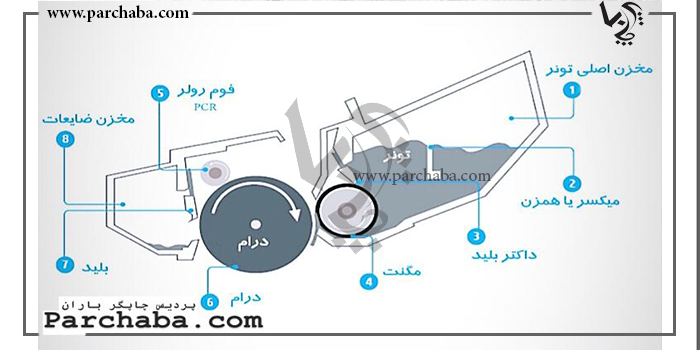
مخزن تونر کارتریج لیزری
درام کارتریج چیست؟
میله استوانه ای شکل به رنگ آبی یا سبز(دربرخی مدلهای کارتریج قهوه ای،مشکی و قرمز) میباشد که مانند یک غلطک وظیفه آن، انتقال تونر بر روی کاغذ است درام کارتریج با گرفتن تصویر توسط نورلیزر چاپگر و با چسباندن تونر تصویر یا متن را برروی کاغذ مانند یک غلطک میچسباند، درام در کارتریج لیزری دربیشترین اصطحکاک قرار دارد و معمولا نسبت به باقی قطعات بیشتر آسیب میبیند وشایع ترین ایراد در کارتریج مربوط به درام کارتریج میباشد.
آشنایی با ایرادات کارتریج لیزری و قطعات ان
- چاپ کمرنگ پرینت بر روی کاغذ
- خط افتادن بر روی پرینت کاغذ به صورت عمودی
- ایجاد نقطه هایی به تعداد ۴ عدد، به فواصل منظم بر روی کاغذ پرینت گرفته شده

درام کارتریج لیزری
شاتر یا محافظ درام چیست؟
درام کارتریج لیزری قطعهای بسیار حساس است. شاتر درام وظیفه محافظت از درام کارتریج در مقابل ضربه و نور را بر عهده دارد. هنگامی که کارتریج از دستگاه خارج میشود این قطعه روی درام را میگیرد و هنگامی که کارتریج وارد پرینتر میشود از روی آن کنار میرود
ایرادات
شکستن و یا جدا شدن اتصالات شاتر درام

محافظ درام کارتریج

شاتر درام کارتریج لیزری
وایپر بلید چیست؟
وایپر بلید یا برف پاک کن ازیک قطعه فلزی و یک قطعه لاستیکی شفاف تشکیل شده که به هم چسبیده اند و یک تیغه تشکیل داده اند،این قطعه با دو عدد پیچ روی قسمت ضایعات بسته میشود و مانع از ریختن پودرها به بیرون میشود،لبه لاستیکی بلید با درام در تماس بوده و تونرهای اضافی که بعد از فرایند چاپ روی سطح درام باقی مانده را جمع آوری می کند و به سمت مخزن ضایعات ارسال میکند.
آشنایی با ایرادات کارتریج لیزری و قطعات ان
ایجاد یک خط نازک پایین صفحه بر اثر ساییده شدن قسمت پلاستیکی وایپر بلید
پشت زمینه صفحه پرینت گرفته شده خاکستری میشود.

وایپر بلید
مگنت رولر یا مگنت کارتریج لیزری چیست؟
مگنت میلهای است که با حالت مغناطیسی(آهن ربا) با باردار کردن تونر و انتقال پودر تونر به درام در عملیات چاپ تاثیر گذار است. به عبارت ساده تر بر روی نقاط مثبت درام ،تونر میریزد. مگنت تونر را باردار کرده و به درام منتقل میکند غلطک مگنت یا همان غلطک دولوپر روی مخزن اصلی قرار می گیرد و با چرخش خود پودر یا تونررا از داخل مخزن به بیرون و به سمت درام هدایت میکند
به عبارت دیگر می توان گفت نقش غلطک مگنت خارج کردن پودر از داخل مخزن و انتقال آن به سطح درام می باشد
ایرادات
چاپ کمرنگ
دیدن حفره های سفید در صفحه چاپ شده
دیدن خطوط تیره و روشن روی کاغذ
چاپ روی کاغذ ابر و بادی مییباشد مانند و سیاه شدگی است.

مگنت رولر کارتریج لیزری
بوش های سر مگنت چیست؟
در انتهای دو سر مگنت بوش های پلاستیکی وجود دارد که به چرخش مگنت کمک میکند.
ایرادات
بر اثر اصطحکاک و شارژ زیاد کارتریج این بوش ها فرسوده میشود که باعث اخلال در چرخش مگنت میشود

بوش های مگنت
همزن یا پارویا میکسرکارتریج لیزری چیست؟
داخل مخزن اصلی پودر قطعهای با نام همزن یا میکسر وجود دارد که باعث پخش شدن تونر بصورت یکنواخت داخل مخزن میشود تونری که در داخل تانک یا مخزن موجود میباشد نیاز به هم زدن یا پخش شدن دارند که این قسمت مشکل انباشته شدن پودر را از بین میبرد .
ایرادات
معمولا با سفت شدن تونر بر اثر رطوبت یا شارژ بیش از مقدار مجاز در تانک، همزن متوقف میشود ویا آسیب میبیند
فوم رول کارتریج لیزری چیست؟
فوم رولر میلهای به جنس لاستیک یا فوم است که بعد از هر نوبت چسبیدن تونر به روی کاغذ، تونر باقی مانده بر روی درام را تمیز می کند ،فوم رولر از حساسیت بالایی برخوردار است و حتی اثر انگشت روی آن میتواند باعث افت کیفیت فوم رول کارتریج شود،یکی دیگر از وظایف فوم رول این میباشد که با هر بار چرخش درام سطح درام کارتریج را آغشته به بار الکتریسیته میکند،در بعضی از مدل کارتریج ها مثل کارتریج برادر فوم رول ندارند و درام توسط سیم شارژر بارالکتریسیته دریافت میکند و شارژ میشود.
ایرادات
ایجاد سایه در برگه چاپ شده
ایجاد یک علامت سیاه تکراری در فواصل مساوی برروی برگه چاپ شده
دیده شدن نقطه هایی در صفحه به صورت پراکنده.

فوم رولر کارتریج لیزری
دکتر بلید کارتریج لیزری چیست؟
این تیغه وظیفه کنترل و تنظیم مقدارتونر روی مگنت را دارد ،در واقع داکتر بلید یک تیغه فلزی با لبه لاستیکی است که در قسمت خروجی پودر مخزن قرارگرفته است ،دکتربلید میزان پودر تونری که از مخزن خارج میشود را تنظیم میکند و اجازه خروج پودر اضافی را نمیدهد
ایرادات
مشاهده خطوط افقی در قسمت پایین صفحه چاپ شده
اگردکتربلید درست نصب نشده باشد صفحه چاپ شده کمرنگ میشود.

دکتر بلید
چیپست کارتریج چیست؟
چیپست در کارتریج کارِ شمارنده را انجام میدهد و مانند یک کنتور هر صفحه که چاپ میشود را شمارش میکند و در نهایت در تعدادی که کارخانه بسته به نوع کارتریج در حافظه چیپست تعریف کرده است از کار خواهد افتاد
ایرادات
با قرار گرفتن در میدان مغناطیسی از کار خواهد افتاد(نیاز به تعویض چیپست)
در بعضی از کارتریج ها با شارژ کارتریج چیپست نیز حتما باید تعویض شود
در بعضی از چاپگرها برای شارژ مجدد کارتریج باید چاپگر را ریست نمود.

جیپست های کارتریج لیزری
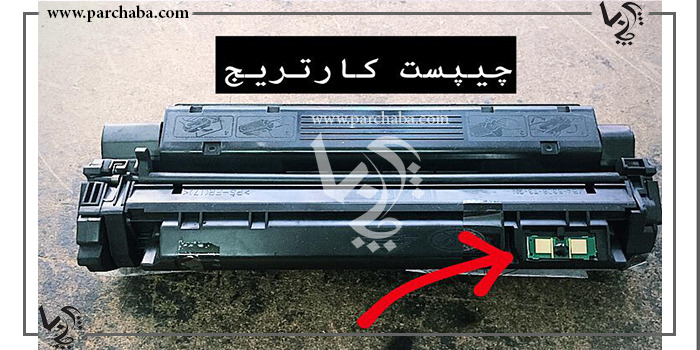
چیپست کارتریج لیزری

چیپست کارتریج
تونریا پودر کارتریج لیزری چیست؟
تونر، پودری خاص از جنس مواد پلاستیکی، کربن، اکسید آهن، مواد پلی استر ویا سایر رنگ دهنده ها میباشد
در کارتریج های لیزری تک رنگ این پودر سیاه میباشد و در کارتریج های رنگی سه رنگ آبی،قرمزو زرد هم به غیر از رنگ مشکی در کارتریج چاپگر وجود دارد.
ایرادات
چسبنده شدن پودر بر اثر رطوبت زیاد و دمای نا مناسب محیط

تونر
آشنایی با ایرادات کارتریج لیزری:مخزن ضایعات تونرکارتریج لیزری چیست؟
تونر های سوخته شده و اضافی بر روی سطح درام و سایر قطعات به مخزن ضایعات هدایت میشود واندازه این مخزن به نوع کارتریج بستگی دارد و باید بعد از هر بار شارژ این مخزن خالی شود
واحد جمع آوری تونر (TCU) در هنگام چاپ تونر بخشی از تونر اضافی یا سوخته شده در مخزن ضایعات تونر جمع میشوددر بعضی از مدلهای چاپگر هنگامی که یک پیام Replace / Install Waste Toner Tank در صفحه کنترل چاپگر نمایش داده می شود ، TCU کامل است و نیاز به تعویض دارد.
آشنایی با ایرادات قطعات مخزن ضایعات تونر
پر شدن مخزن ضایعات به علت کیفیت نامطلوب تونر
سوراخ شدن مخزن ضایعات بر اثر ضربه و یا افتادن کارتریج

مخزن ضایعات تونر
نوار پلمپ کارتریج لیزری یا نوار آب بندی کارتریج چیست؟
بیشتر کارتریج های لیزری دارای یک نوار آب بندی هستند که از کنار کارتریج می چسبند و از عبورتونر از تانک به بیرون جلوگیری می کند. وقتی که کارتریج نو را بخواهیم استفاده کنیم یک نوار پلاستیکی 15 تا 30 سانتیمتری را باید از کارتریج بیرون بکشیم،اگر این نوار تا انتها بیرون نیاید و بخشی از آن درون کارتریج قرار بگیرد باعث میشود تا پودر تونر به راحتی از تانک پودر خارج نشود و چاپ برروی کاغذ کیفیت مطلوب را نداشته باشد و یا اینکه چاپ ما کم رنگ شود.
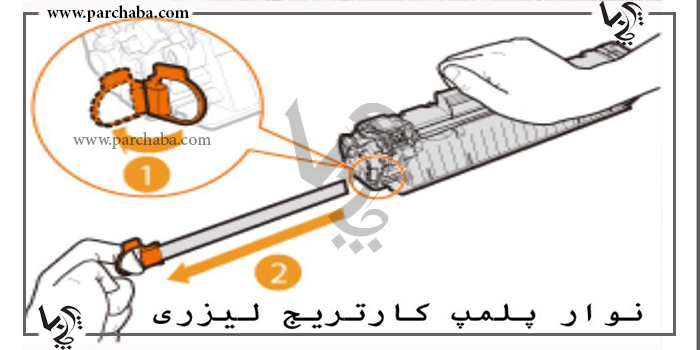
نوار پلمپ تونر
درپوش نگهدارنده کارتریج چیست؟
در دو طرف کارتریج لیزری درپوش هایی وجود دارد که علاوه بر نگه داشتن قطعات کارتریج در محل خود اتصالاتی هم روی آن ها وجود دارد که به انتقال جریان الکتریسیته مورد نیاز مگنت و دیگر قطعات کمک میکند
ایرادات
ایرادات کارتریج لیزری درپوش باعث میشود کاست کارتریج در ریل چاپگر خوب جا نرود ویا اتصال کارتریج با چاپگر قطع و وصل شود

درپوش تونر
چرخ دنده ها یا درایو کارتریج لیزری چیست؟
چرخ دنده ها توسط چاپگر به حرکت در می آیند وبا گرفتن نیرو از چاپگر غلطک های مختلف مانند مگنت و میکسر را میچرخانند و در کل باعث حرکت قطعات کارتریج میشوند.
 آشنایی با ایرادات دیگر قطعات کارتریج لیزری و قطعات ان
آشنایی با ایرادات دیگر قطعات کارتریج لیزری و قطعات ان
در یک کارتریج لیزری به غیر از قطعاتی که با آنها آشنا شدیم قطعات ریز دیگری مانند انواع چرخ دنده ،بوش ،فنرو پیچ هایی که باعث اتصال کارتریج میشوند نیز وجود دارد که برای شارژ کارتریج لیزری باید از سالم بودن تمامی این قطعات اطمینان حاصل کنید.

 شارژ کارتریج ایرانشهر
شارژ کارتریج ایرانشهر
شارژ کارتریج لیزری








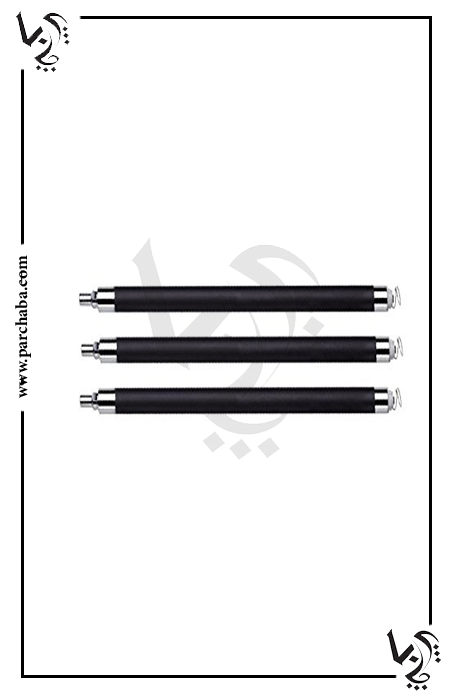
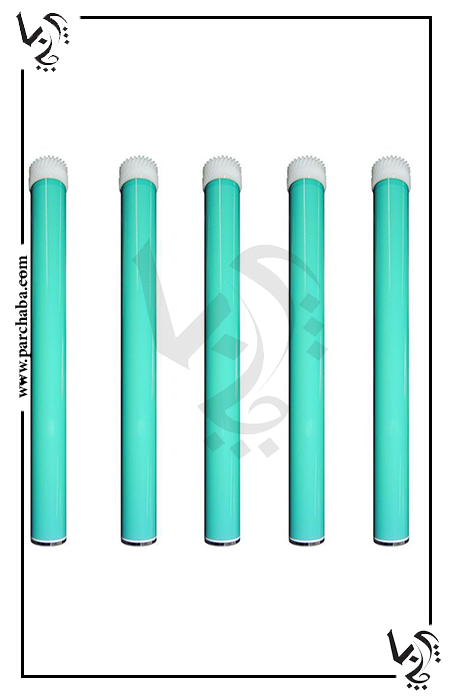



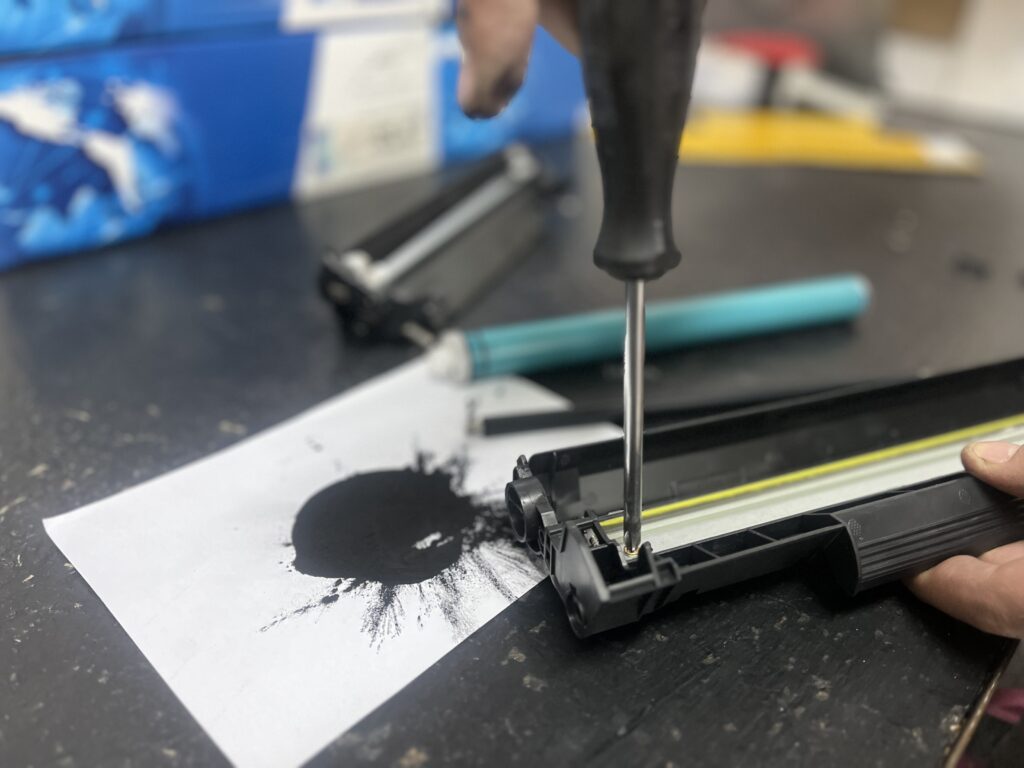



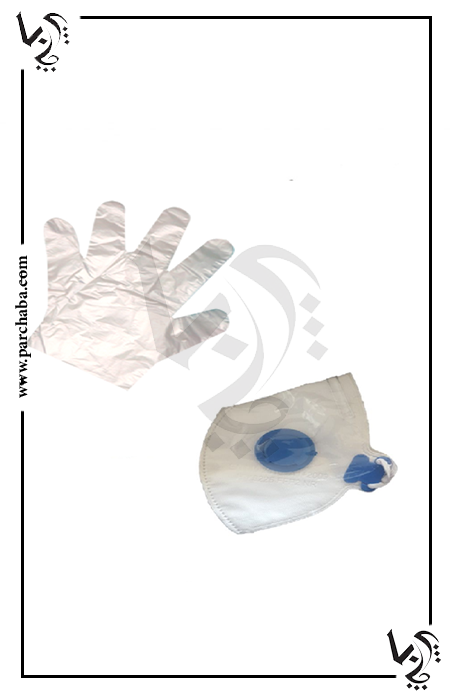
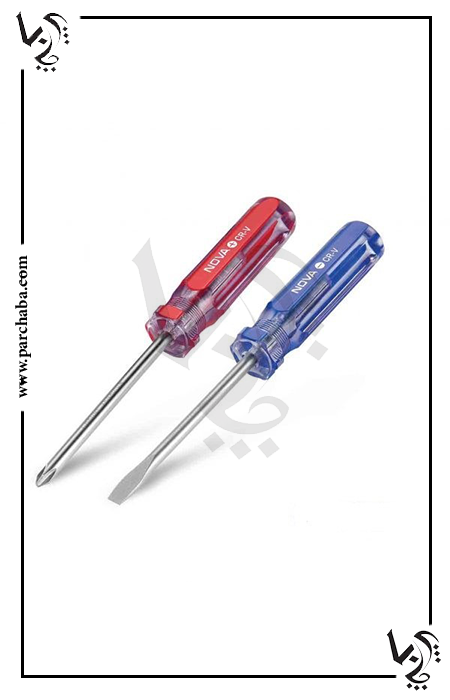
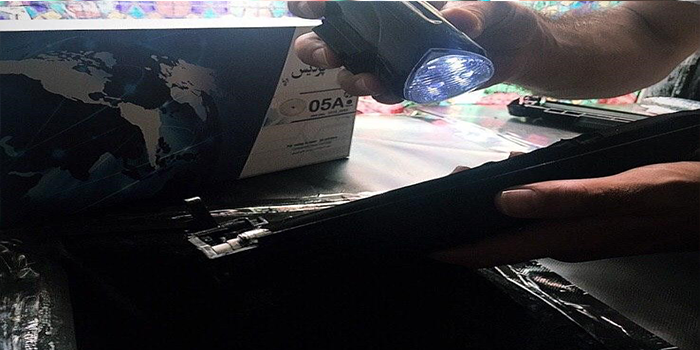




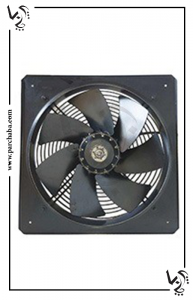
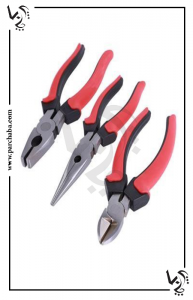




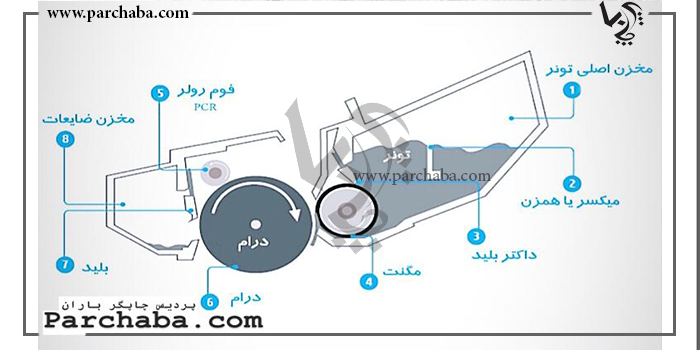









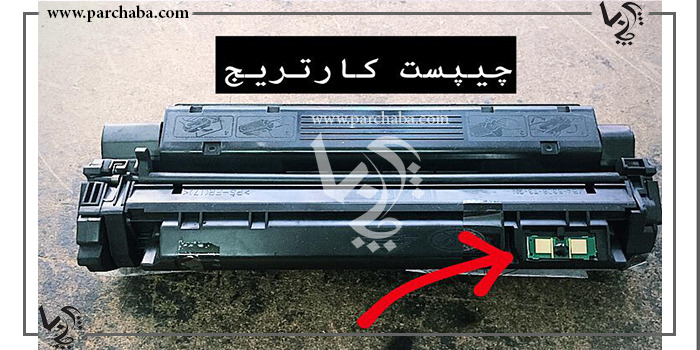



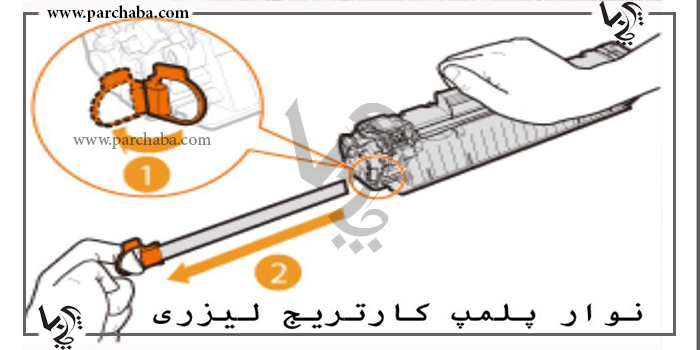

 آشنایی با ایرادات دیگر قطعات کارتریج لیزری و قطعات ان
آشنایی با ایرادات دیگر قطعات کارتریج لیزری و قطعات ان
 شارژ کارتریج ایرانشهر
شارژ کارتریج ایرانشهر